Jika Anda mengalami penggunaan disk/CPU Ntoskrnl.exe yang tinggi di Windows 10 atau 11, jangan khawatir, karena artikel ini membagikan 7 cara terbaik untuk mengatasi masalah ini.
Ntoskrnl.exe atau Kernel Sistem Operasi Windows NT yang Dapat Dieksekusi adalah proses sistem yang terkait dengan Kernel. Banyak layanan, seperti manajemen memori, manajemen proses, dan virtualisasi perangkat keras memerlukannya agar berfungsi dengan lancar. Namun, banyak pengguna melaporkan penggunaan CPU Ntoskrnl.exe yang tinggi, sehingga mengakibatkan penurunan kinerja.
Apakah Anda juga mengalami penggunaan disk Ntoskrnl.exe yang tinggi atau peningkatan penggunaan CPU? Jika ya, artikel ini siap membantu.
Melalui artikel ini, kami memperkenalkan Anda dengan solusi yang telah dicoba dan diuji untuk konsumsi CPU Windows 10/Windows 11 Ntoskrnl.exe yang tinggi. Sebelum membahas perbaikan ini, mari kita lihat apa yang mungkin menyebabkan masalah ini.
Jika Anda tahu apa yang mungkin memicu penggunaan disk tinggi Windows 11/Windows 10 Ntoskrnl.exe, memperbaikinya menjadi semudah ABC. Oleh karena itu, bagian berikut membahas hal yang sama.
Penyebab Penggunaan CPU Ntoskrnl.exe Tinggi
Inilah sebabnya Anda mungkin mengalami penggunaan disk Ntoskrnl yang tinggi atau peningkatan konsumsi CPU.
- File sistem hilang atau rusak
- Infeksi virus atau malware
- Konflik perangkat lunak
- Pembaruan OS bermasalah
- Konsumsi sumber daya yang tinggi oleh Runtime Broker
- Tidak kompatibel atau driver yang ketinggalan jaman
Setelah mempelajari kemungkinan alasan di balik penggunaan CPU Ntoskrnl.exe yang tinggi pada Windows 11 dan 10, mari kita lihat kemungkinan perbaikannya.
Perbaikan untuk Penggunaan CPU Tinggi Ntoskrnl.exe (100% Berfungsi)
Anda dapat menerapkan solusi yang telah dicoba dan diuji ini untuk memperbaiki penggunaan disk Ntoskrnl.exe yang tinggi pada Windows 10/11.
Perbaiki 1: Periksa file sistem
Windows berfungsi dengan benar hanya jika komputer Anda memiliki semua file yang diperlukan. Oleh karena itu, file sistem yang rusak atau hilang menimbulkan banyak masalah, termasuk penggunaan disk Ntoskrnl.exe yang tinggi. Oleh karena itu, Anda dapat mengikuti petunjuk berikut untuk memeriksa dan memverifikasi integritas file sistem Anda.
- Pertama, klik kanan ikon jendela di PC Anda dan pilih Prompt Perintah (Admin) dari opsi di layar.

- Sekarang, masukkan perintahnya sfc /scannow di jendela di layar Anda dan tekan Memasuki kunci.

- Berikan waktu pada Windows untuk memindai masalah pada file sistem Anda.
- Terakhir, restart PC Anda.
Baca juga: Cara Memperbaiki Interupsi Sistem Penggunaan CPU Tinggi [DIPERBAIKI]
Perbaiki 2: Perbarui Sistem Operasi Anda
Sistem operasi yang ketinggalan jaman memiliki bug yang perlu diperbaiki. Oleh karena itu, Anda dapat memperbarui OS Anda untuk menghilangkan masalah penggunaan CPU tinggi Windows 10 atau Windows 11 Ntoskrnl.exe. Berikut adalah cara langkah demi langkah untuk melakukannya.
- Pertama, buka panel Pengaturan menggunakan Windows+I pintasan keyboard.
- Sekarang, pilih Pembaruan & Keamanan dari opsi yang tersedia.

- Anda sekarang dapat memilih untuk melakukannya Periksa pembaruan ke sistem operasi Anda.

- Setelah memeriksa pembaruan, Anda dapat mengunduh dan menginstal pembaruan OS yang tersedia.
- Terakhir, restart komputer Anda setelah memperbarui sistem operasi.
Perbaiki 3: Periksa PC Anda dari infeksi virus atau malware
Virus dan malware secara signifikan menghambat kinerja perangkat, menyebabkan masalah seperti penggunaan disk Ntoskrnl.exe yang tinggi di Windows 10/11. Oleh karena itu, berikut adalah cara memindai komputer Anda dari virus atau malware.
- Pertama, luncurkan panel Pengaturan menggunakan perintah pintasan Windows+I.
- Sekarang, pilih Pembaruan & Keamanan dari panel yang tersedia di layar Anda.

- Anda sekarang dapat memilih Keamanan Windows dari panel kiri dan Buka Keamanan Windows.
- Pilih opsi untuk Jalankan pemindaian lanjutan baru.
- Pilih Memindai keseluruhan dan klik Memindai sekarang untuk memulai pemindaian.
Baca juga: Cara Memperbaiki Penggunaan CPU Tinggi Pengganti COM
Perbaiki 4: Lakukan pembaruan driver (Disarankan)
Driver yang ketinggalan zaman memblokir komunikasi antara periferal yang terhubung dan komputer Anda, yang mengakibatkan masalah seperti penggunaan CPU Ntoskrnl.exe yang tinggi. Ini adalah salah satu alasan utama di balik masalah yang Anda alami. Oleh karena itu, memperbarui driver adalah salah satu cara yang paling disarankan untuk memperbaiki masalah ini.
Anda dapat memperbarui driver secara otomatis hanya dengan beberapa klik menggunakan salah satunya pembaru driver terbaik program seperti Win Riser.
Win Riser adalah alat luar biasa untuk memperbarui driver dan menawarkan banyak fitur luar biasa, seperti pelacak dan penghapus malware, penghapusan sampah, pembersih registri, pembuatan titik pemulihan sistem, pemindaian yang dapat disesuaikan dan mendalam, penjadwalan pemindaian, daftar pengabaian driver, dan sistem manajemen startup terintegrasi.
Anda dapat mengunduh dan mencoba perangkat lunak luar biasa ini dari tautan berikut.

Setelah menyelesaikan instalasi perangkat lunak, Anda dapat menjalankan pemindaian PC, melihat hasil pemindaian di layar, dan memilih Perbaiki Masalah Sekarang pilihan untuk menghilangkan semua masalah secara instan.
Perbaiki 5: Hapus instalasi program yang tidak kompatibel
Jika Anda mengalami penggunaan disk Windows 10 Ntoskrnl.exe yang tinggi saat menggunakan program tertentu, program tersebut mungkin tidak kompatibel dengan proses ini. Umumnya, masalah ini terjadi jika Anda memiliki program antivirus beroperasi di latar belakang. Karena itu, menghapus instalasi perangkat lunak tersebut dapat memecahkan masalah tersebut. Anda dapat menginstal ulang program nanti dari situs resminya jika Anda ingin melakukannya.
Perbaiki 6: Nonaktifkan Runtime Broker
Banyak pengguna Reddit menyarankan untuk menonaktifkan Runtime Broker karena memakan banyak siklus CPU karena optimalisasi memori yang buruk, yang menyebabkan penggunaan CPU Ntoskrnl.exe yang tinggi. Oleh karena itu, Anda juga dapat mencoba menonaktifkan proses ini untuk menyelesaikan masalah. Inilah cara melakukannya.
- Pertama, buka pengaturan komputer Anda menggunakan Windows+I perintah papan ketik.
- Sekarang, pilih Sistem dari pengaturan yang tersedia.

- Pilih Pemberitahuan dan Tindakan.
- Batalkan pilihan Tunjukkan pada saya tips tentang Windows atau Dapatkan tip, trik, dan saran saat Anda menggunakan Windows pilihan.
- Terakhir, izinkan sistem Anda untuk memulai ulang.
Baca juga: [Memperbaiki] Desktop Window Manager GPU Tinggi di Windows 10, 11
Perbaiki 7: Matikan Layanan Pencarian Windows
Menonaktifkan layanan pencarian Windows dapat membantu memperbaiki penggunaan disk Windows 10 Ntoskrnl.exe yang tinggi. Oleh karena itu, di bawah ini adalah cara menonaktifkannya.
- Pertama, tekan keyboard Anda jendela Dan X tombol secara bersamaan untuk mendapatkan menu Akses Cepat.
- Sekarang, pilih Manajemen Komputer dari menu opsi.
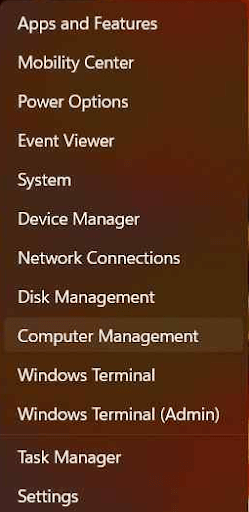
- Klik Layanan dan Aplikasi.
- Sekarang, pilih Jasa.
- Klik dua kali Pencarian Windows melayani.
- Sekarang, pergi ke Umum tab dan pilih Berhenti.
- Setelah layanan berhenti, klik OKE untuk menyimpan pengaturan yang diubah.
- Terakhir, keluar dari layanan setelah menyelesaikan proses di atas.
Penggunaan CPU Tinggi Ntoskrnl.exe Diperbaiki
Artikel ini membantu memperbaiki salah satu masalah paling umum, yaitu penggunaan disk atau CPU yang tinggi pada Windows 11/Windows 10 Ntoskrnl.exe. Anda dapat mengikuti panduan di atas secara kronologis untuk menyelesaikan masalah.
Baca juga: Cara Memperbaiki Penggunaan CPU Tinggi 'Antimalware Service Executable'
Namun, jika Anda tidak memiliki cukup waktu untuk mencoba semua perbaikan di atas dan menginginkan solusi cepat, kami sarankan memperbarui driver melalui Win Riser. Jika ada kebingungan atau pertanyaan, silakan beri kami komentar.